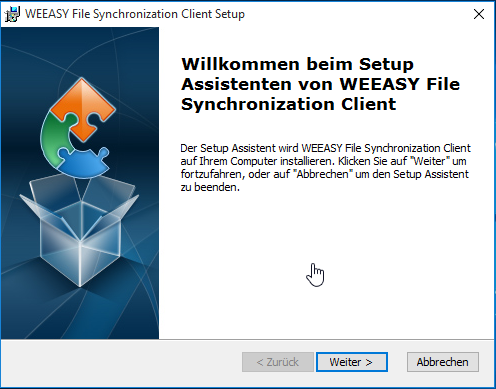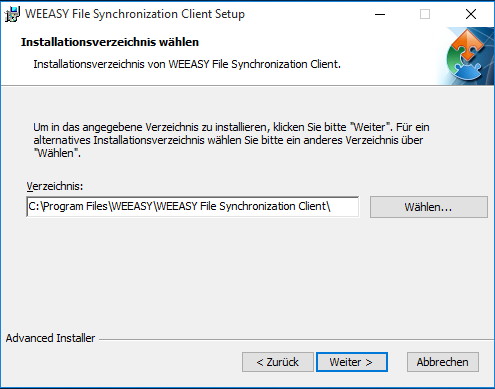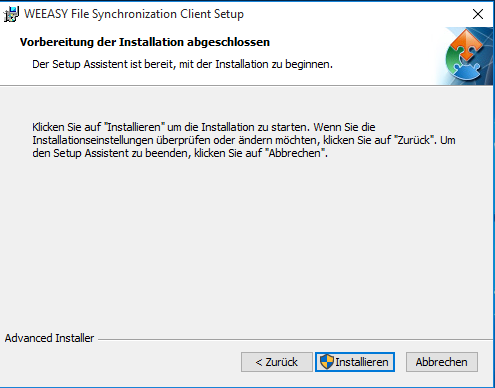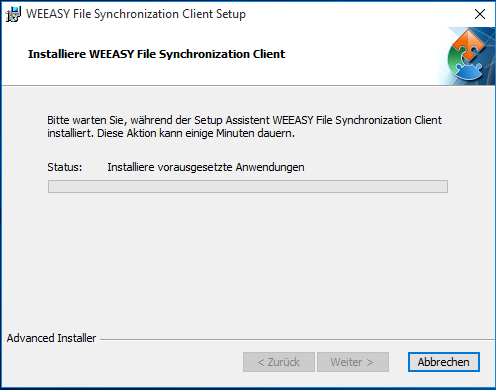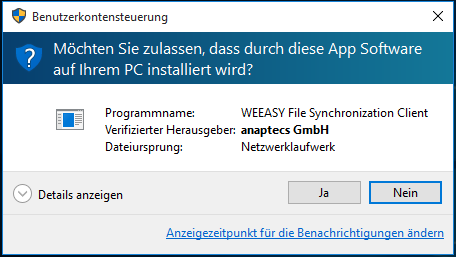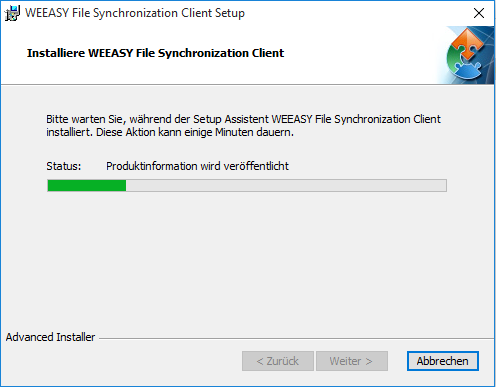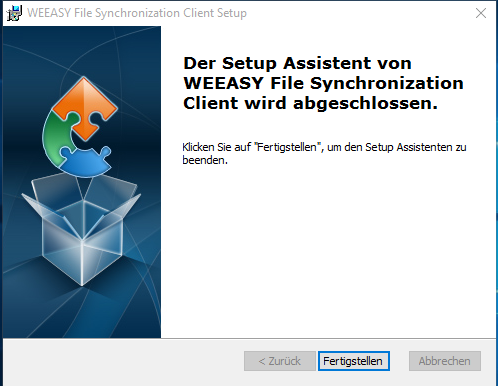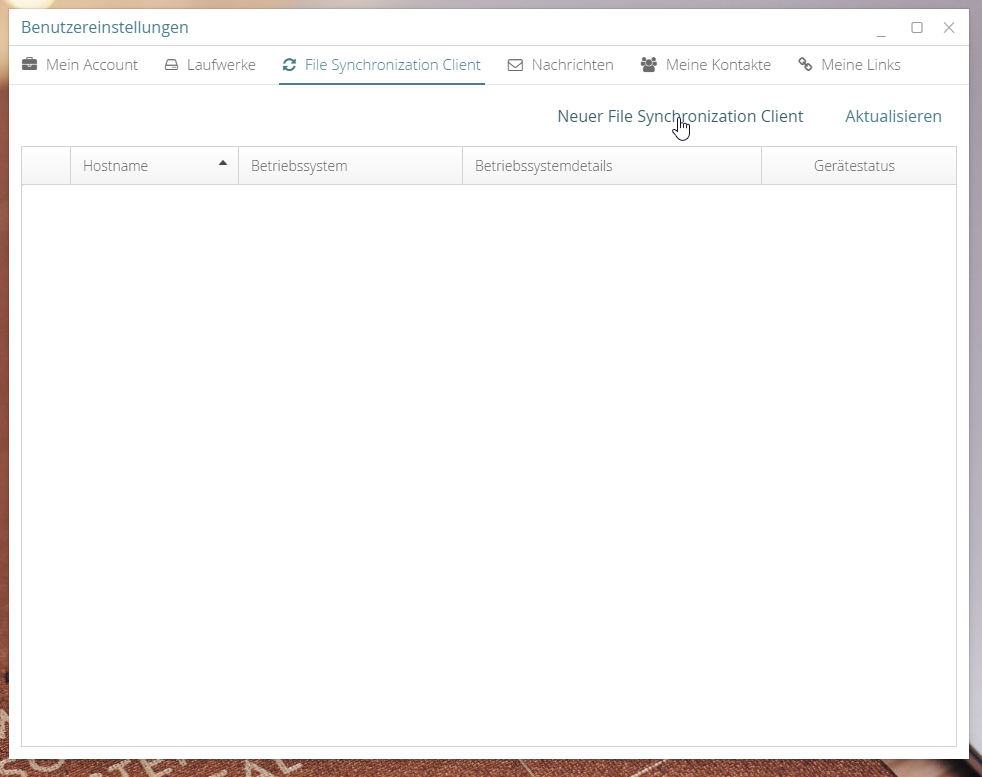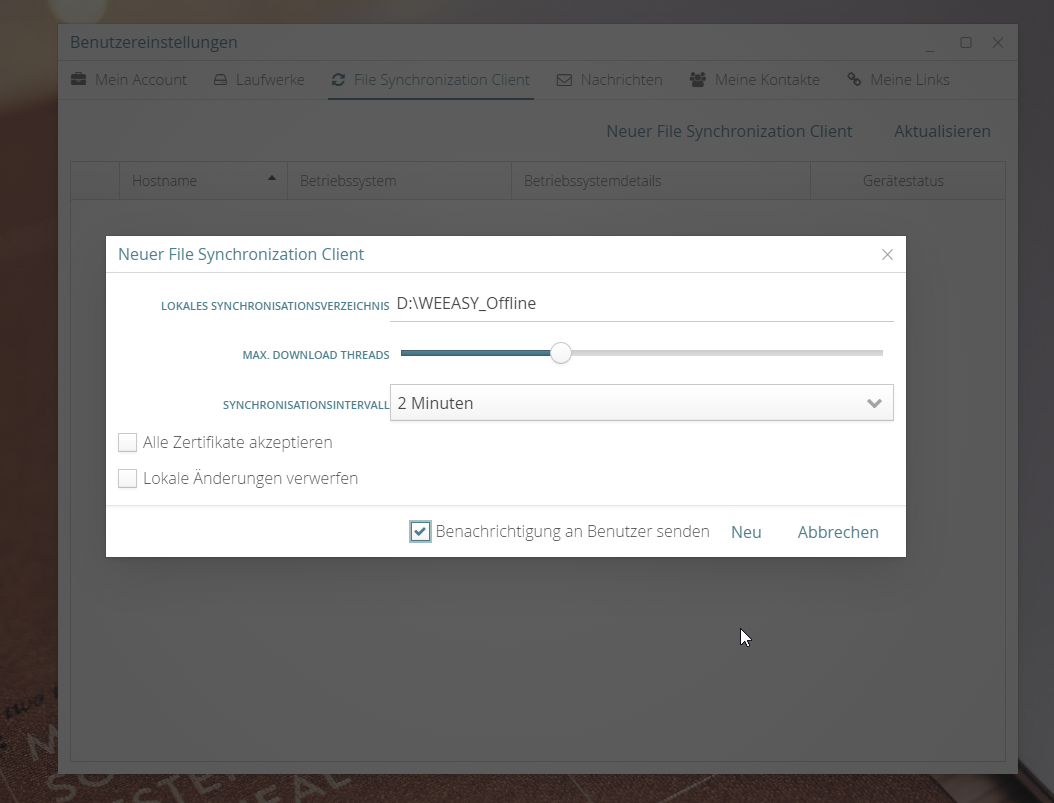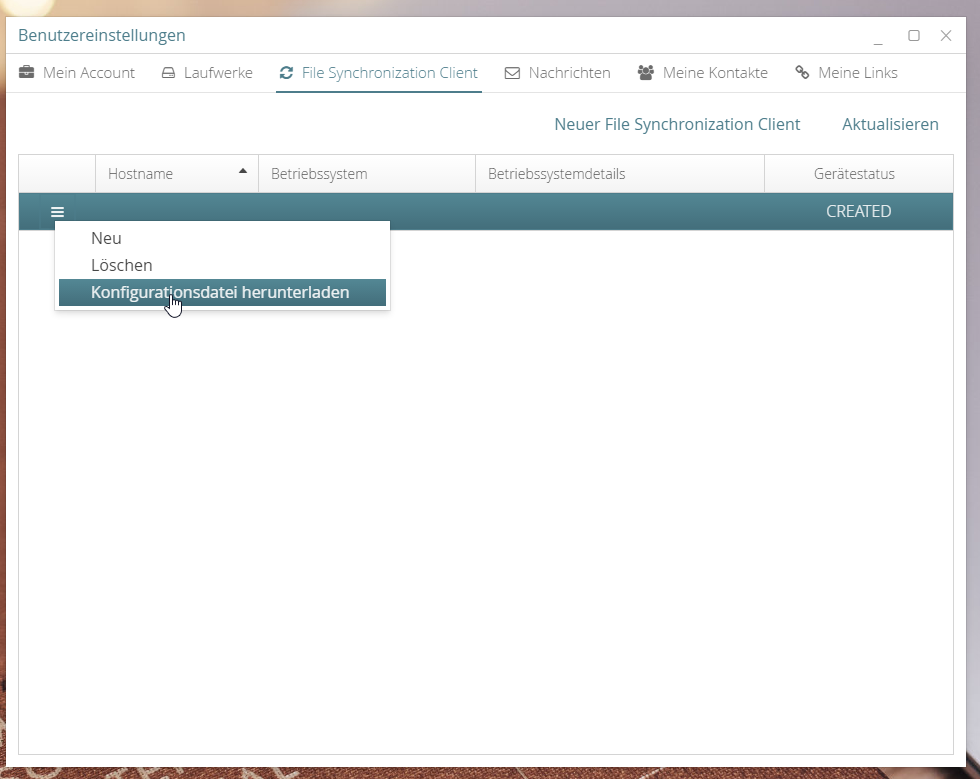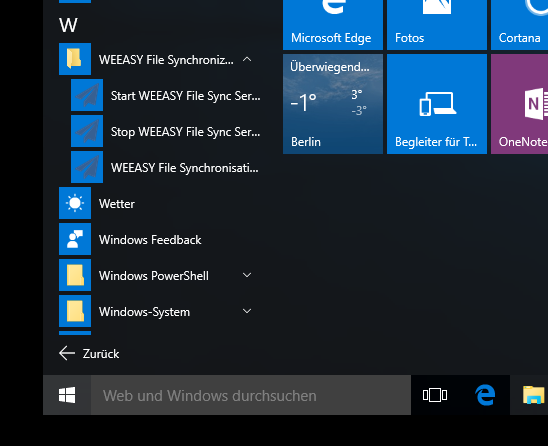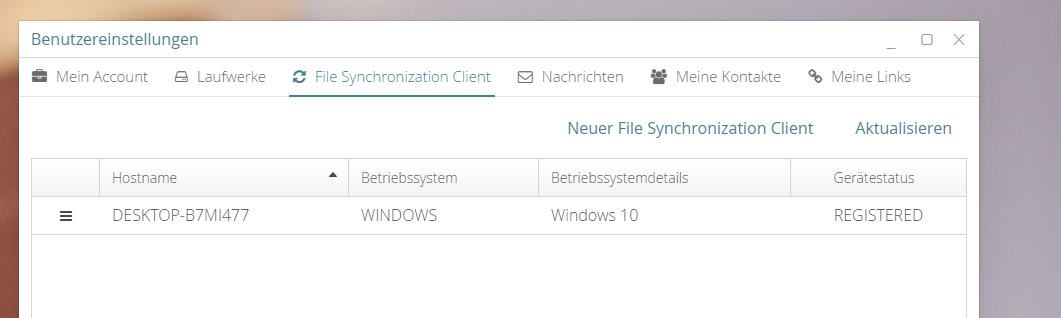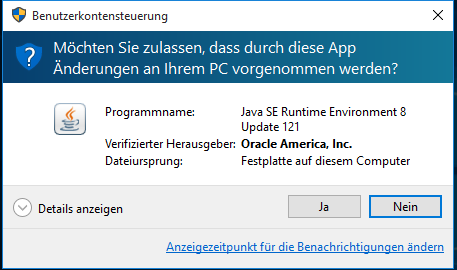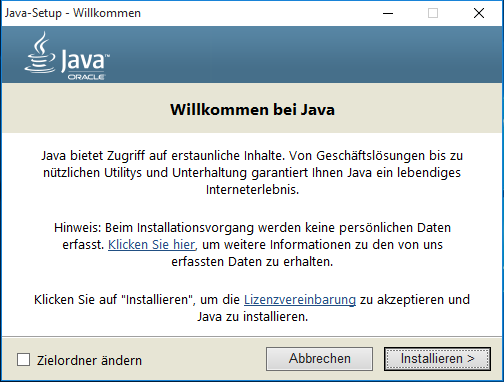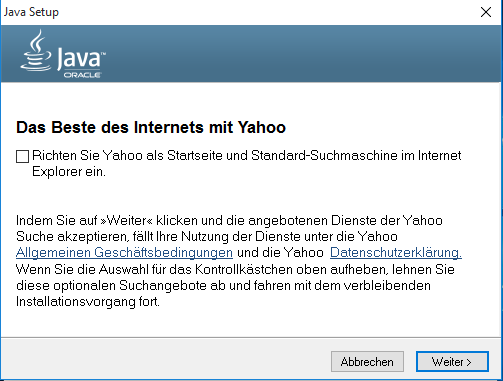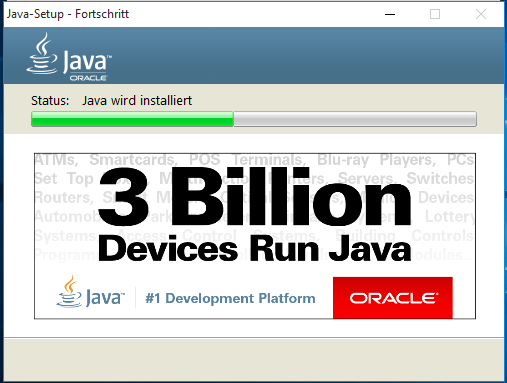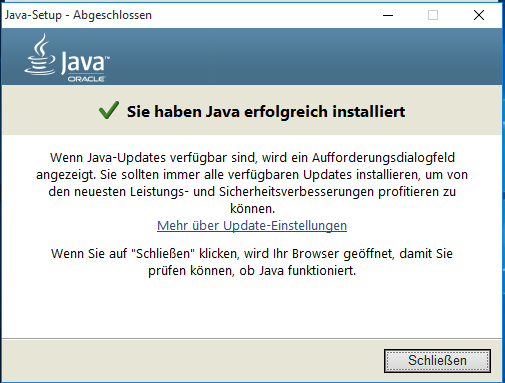Installation - Microsoft-Windows
Installation
Zur Installation unter Microsoft Windows steht ein MSI-Installer Paket bereit. Die Installation erfolgt über einen in Windows üblichen Installations-Wizzard.
| Installationsschritt | Bemerkungen / Screenshot |
|---|---|
Installer Paket des WEEASY File Synchronization Client herunterladen | |
In das Verzeichnis wechseln in der sich das heruntergeladene MSI Paket befindet und die Installation mit Doppelklick starten. | |
Nach dem Doppelklick startet der WEEASY File Synchronization Client Installer. Mit Weiter> beginnen Sie den Installationsprozess. | |
Im ersten Schritt wählen Sie das Verzeichnis aus in dem der WEEASY File Synchronization Client auf Ihrem Rechner installiert wird. Standardmässig wird der Client im Ordner c:\Program Files\WEEASY\WEEASY File Synchronization Client installiert. Es kann aber auch ein beliebiger anderer Pfad gewählt werden. Nach der Wahl des Verzeichnisses gelangen Sie mit Weiter> zum Installationsübersichtsfenster. | |
| Dort müssen Sie mit Installieren die Installation nochmals bestätigen. | |
Danach werden die Voraussetzungen zur Installation geprüft und es werden ggf. benötigte vorrausgesetzt Anwendungen installiert.
Achtung: ! OPTIONAL ! Für den Betrieb des WEEASY File Synchronization Clients wird zwingend ein JRE in der Version 1.8 vorausgesetzt. Ist auf dem Rechner auf dem der Client installiert wird noch kein solches installiert, wird automatisch das Online Setup zur Installation des Oracle Java JREs aufgerufen. Das JRE ist nicht direkter Bestandteil des hier ausgeführten msi Installer Paketes sondern wird direkt von Oracle geladen. Den detaillierten Ablauf des Installations-Wizzards von Oracle finden sie hier! Ist auf dem Rechner bereits ein JRE installiert so wird die optionale Installation übersprungen und es wird wie hier beschrieben fortgefahren... | |
Im ersten Schritt der eigentlichen WEEASY File Sychronization Client Installation werden von der Windows Benutzerkontensteuerung die detaillierten Informationen zum Herausgeber und der Software angezeigt. Hier müssen Sie mit JA die Installation nochmals explizit frei geben. | |
| Nach Freigabe der Installation startet diese automatisch und es wird ein Fortschrittsbalken mit dem aktuellen Installationsfortschritt angezeigt. | |
Nach Installationsabschluss wird noch der Abschlussdialog des Wizzards angezeigt.
Mit Fertigstellen schliessen Sie die Installation ab und beenden den Installation-Wizzard. | |
Achtung: Hiermit ist die eigentliche Installation des WEEASY File Synchronization Clients fertig. Er kann aber noch nicht gestartet werden. Der Service kann erst gestartet werden, nachdem dieser wie in den nachfolgenden Schritten beschrieben, konfiguriert wurde! |
Initiale Konfiguration
Vor der ersten Inbetriebnahme des WEEASY Synchronization Clients müssen noch kleine manuelle Konfigurationschritte durchgeführt werden.
Dem Client muss vor allem die konkrete WEEASY Installation bekannt gemacht und der lokale Speicherort für die Offline Dateien muss noch festgelegt werden..
| Konfigurationsschritt | Bemerkungen / Screenshot |
|---|---|
Neue File Synchronization Client über Neuer File Synchronization Client auswählen. |
|
Konfigurationseinstellungen vornehmen. Im wesentlichen müssen Sie hier den absoluten Pfad zum lokalen Ablageverzeichnis der Daten (z.B.: D:\WEEASY ) angeben. Details zu den weiteren Einstellmöglichkeiten im Dialog finden Sie -falls nötig - im User Guide im Abschnit File Sync Client. Dialog mit Neu bestätigen | |
Sollten Sie die Mail mit dem Link zum Konfigurationsfile nicht zur Hand haben, so können Sie die Konfiguration auch jederzeit über das Menü des neu konfigurierten Eintrages in WEEASY direkt herunterladen. (Siehe Screenshot rechts) | |
|
|
Optionale Installation Java Runtime Enviroment
| Installationsschritt | Bemerkungen / Screenshot |
|---|---|
Die Beschreibung hier bezieht sich auf den im WEEASY Synchronization Client optional integrierten Aufruf zur Installation des JREs. Das JRE kann aber natürlich auch im Vorfeld händisch installiert werden. Da verkürzt vorallem bei Installation auf mehreren Rechner die Installationszeiten, da das JRE dann nur einmalig runter geladen werden muss und wiederverwendet werden kann. | |
Als ersten Schritt der JRE Installation müssen Sie über die Benutzerkontensteuerung die Erlaubnis zur Installation erteilen. Hierzu wird ein Dialog der Benutzerkontensteuerung mit den detaillierten Programm und Herausgeberinformationen angezeigt. Mit Ja wird die Installation des JRE frei gegeben. | |
| Den Willkommensbildschirm verlassen Sie mit Installieren> | |
Im nächsten Schritt können Sie entscheiden ob Optional Yahoo als Standardsuchmachine verwendet werden soll. ACHTUNG: Häkchen unbedingt abwählen, sonst haben Sie im Browser Yahoo als Suchmaschine voreingestellt! | |
Danach beginnt der Download und die eigentliche Installation. Es wird ein entsprechender Fortschrittsbalken angezeigt. Da das JRE direkt bei Installation heruntergeladen wird, kann es etwas dauern bis der Vorgang abgeschlossen ist. | |
Mit Schliessen schliessen Sie die Installation ab.
Nach Abschluss der Installation wird noch ein Browser Fenster zur Prüfung auf Updates geöffnet. Dieses kann einfach geschlossen werden! | |
Anmerkung: Nach der Installation des JREs gelangen Sie automatisch wieder zum WEEASY File Synchronization Client Setup Assistenten zurück und es beginnt die Installation des WEEASY File Synchronization Clients. Den weiteren Ablauf zur Installation finden SIe hier! |